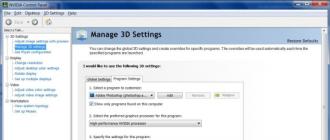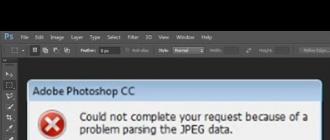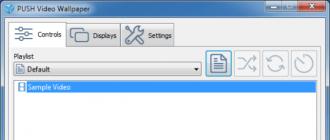Agar siz PNG faylini tahrir qilishingiz kerak bo'lsa, ko'pchilik Photoshop -ni yuklab olishga shoshiladi, bu nafaqat pullik, balki kompyuter resurslariga ham talabchan. Hamma eski kompyuterlar ham bu dastur bilan ishlashga qodir emas. Bunday hollarda, turli xil onlayn muharrirlar yordamga keladi, bu sizga fayllar hajmini o'zgartirish, o'lchash, siqish va boshqa ko'plab operatsiyalarni bajarishga imkon beradi.
Bugun biz PNG tasvirlar bilan ishlashga imkon beradigan eng funktsional va barqaror saytlarni ko'rib chiqamiz. Bunday onlayn xizmatlarning afzalliklari shundan iboratki, ular sizning kompyuteringiz resurslariga talabchan emas, chunki barcha fayl manipulyatsiyasi bulutli texnologiyalar yordamida amalga oshiriladi.
Kompyuterda onlayn muharrirlarni o'rnatish shart emas - bu virusni yuqtirish ehtimolini sezilarli darajada kamaytiradi.
1 -usul: Internetdagi rasm muharriri
Foydalanuvchilarni bezovta qiluvchi reklamalar bilan bezovta qilmaydigan eng funktsional va barqaror xizmat. PNG tasvirlarini har qanday manipulyatsiya qilish uchun mos bo'lgan, kompyuter resurslariga mutlaqo mos kelmaydigan, uni mobil qurilmalarda ishlatish mumkin.
Xizmatning kamchiliklari rus tilining yo'qligini o'z ichiga oladi, ammo uzoq vaqt ishlatilganda, bu kamchilik nozik bo'lib qoladi.

Sayt ro'yxatdan o'tishni talab qilmaydi, ingliz tilini bilmasangiz ham, xizmatni tushunish qiyin emas. Tajriba qilishdan qo'rqmang, agar biror narsa noto'g'ri ketsa, uni har doim bitta tugmani bosish bilan bekor qilishingiz mumkin.
2 -usul: Photoshop Online
Ishlab chiquvchilar o'z xizmatlarini onlayn fotoshop sifatida joylashtiradilar. Tahrirlovchining vazifasi haqiqatan ham dunyoga mashhur dasturga o'xshaydi, u har xil formatdagi rasmlar bilan ishlashni qo'llab -quvvatlaydi, shu jumladan PNG. Agar siz hech qachon Photoshop bilan ishlagan bo'lsangiz, resursning funksionalligini tushunish qiyin bo'lmaydi.
Saytning yagona, lekin juda muhim kamchiliklari - doimiy muzlash, ayniqsa katta tasvirlar bilan ishlashda.

Oddiy manipulyatsiyalarni bajarayotganda, xizmat bilan ishlash qulay va qulay. Agar sizga katta hajmli faylni qayta ishlash kerak bo'lsa, kompyuteringizga maxsus dasturiy ta'minotni yuklash va o'rnatish yoki sabrli bo'lish va saytning doimiy muzlashiga tayyorgarlik ko'rish maqsadga muvofiqdir.
3 -usul: Fotor
PNG formatidagi tasvirlar bilan ishlash uchun qulay, funktsional va eng muhimi bepul sayt Fotor kesish, aylantirish, effekt qo'shish va boshqa vositalardan foydalanish imkonini beradi. Resursning funksionalligi har xil o'lchamdagi fayllarda sinovdan o'tkazildi va hech qanday muammo topilmadi. Sayt rus tiliga tarjima qilingan, agar kerak bo'lsa, sozlamalarda siz muharrir interfeysi uchun boshqa tilni tanlashingiz mumkin.
Qo'shimcha funktsiyalardan foydalanish foydalanuvchilarga faqat PRO hisobini sotib olgandan keyin beriladi.

Fotor PNG bilan ishlashning kuchli vositasidir: asosiy funktsiyalar to'plamiga qo'shimcha ravishda, u eng talabchan foydalanuvchini ham xursand qiladigan ko'plab qo'shimcha effektlarni o'z ichiga oladi.
Onlayn foto muharrirlardan foydalanish oson, ular kompyuterga o'rnatishni talab qilmaydi, shuning uchun ularga hatto mobil qurilmadan ham kirish mumkin. Qaysi muharrirdan foydalanish sizga bog'liq.
Aslida mavjud Photoshop -da ob'ekt rangini o'zgartirishning ko'plab usullari... Ilgari, biz buni qanday ishlatishni ko'rib chiqdik, shuningdek Photoshop -da soch rangini qanday o'zgartirishni bilib oldik.
Bu hamma usullar emas, bugun men ikkita juda oddiyini ko'rsataman va kelgusi maqolalarda boshqa sozlash qatlamlari yordamida yana ikkita usul haqida gaplashaman.
1 -usul
Men ushbu usulning qo'llanilishi haqida qisqacha gapirib beraman. Rasmni oching va yangi qatlam yarating (barcha texnikani eslatadi).
Qatlamlar palitrasining yuqori qismidagi ochiladigan ro'yxatdagi Rang ohangini tanlab, bu qatlamning aralashtirish rejimini o'zgartiring (ro'yxatning pastki qismida joylashgan).

Shundan so'ng, B tugmachasini bosib tanlang, oldingi rang indikatorini bosing, paydo bo'lgan palitra muloqot oynasida soyani tanlang va OK tugmasini bosing. Yangi qatlam tanlangach, ob'ektni bo'yab qo'ying.

Agar siz ortiqcha narsani bo'yab qo'ysangiz, E tugmachasini bosib ushlab turish orqali vaqtincha o'chirish vositasini tanlashingiz mumkin. Yoki siz yangi qatlamga qatlam niqobini qo'shib, qora rang bilan o'zgartirishga hojat bo'lmagan joylarni yashirib, bunday holatlarning oldini olishingiz mumkin.
Eslatma
Agar qayta bo'yalgan joy qora, oq va kulrang ranglar bilan o'ralgan bo'lsa, ikkinchisiga ishonch bilan bo'yashingiz mumkin, va ular umuman o'zgarmaydi. Buning sababi, Hue blend rejimida to'ldirilgan joylar faqat asosiy qatlamning rangini o'z ichiga olgan joylarga ta'sir qiladi.
2 -usul
Menyu buyrug'i esingizdami? Shunga o'xshash menyu buyrug'i Rangni almashtiring bir soyani ajratib ko'rsatish va boshqasiga almashtirish uchun ishlatilishi mumkin. Agar o'zgartiriladigan rang ko'p yoki bir xil bo'lsa va yuqoridagi rasmdagi avtomobil tanasi kabi ma'lum bir joyga jamlangan bo'lsa, bu buyruq juda yaxshi ishlaydi.
Menyudan buyruqni tanlash orqali Rasm - Tuzatish - Rangni almashtirish, siz bir xil nomdagi dialog oynasini ko'rasiz.

Ko'z tomchisi vositasi allaqachon tanlangan, shuning uchun siz almashtirmoqchi bo'lgan rasmdagi rangni bosing. U belgilangan kvadrat shaklida paydo bo'ladi Rang nazorat guruhida Ajratish muloqot oynasining yuqori qismida.
Nazorat guruhida O'zgartirish muloqot oynasining pastki qismidagi yozuv ustidagi kvadratchani bosing Natija yangi soyani tanlash uchun. OK tugmasini bosganingizda. Agar siz tanlangan soyani to'g'rilashingiz kerak bo'lsa, slayderlardan foydalanishingiz mumkin Rang ohangi, To'yinganlik va Yorqinlik(Tanlovni nazorat qilish guruhida ham mavjud). Mana nima bo'ldi:

E'tibor bering, oddiy pipetkadan tashqari ularning yonida kichik "+" (ortiqcha) va "-" (minus) belgilari bo'lgan pipetkalar ham bor. O'zgartirish kerak bo'lgan soyalar diapazonini kengaytirish / toraytirish uchun ulardan foydalaning.
Ko'rib turganingizdek, men biroz oshib ketdim va mashinam g'ildiraklari ham binafsha rangga aylandi. Bu shuni ko'rsatadiki, bu usul har doim ham foydali bo'lmasligi mumkin.
Agar siz matnda xato topsangiz, uni tanlang va Ctrl + Enter tugmalar birikmasini bosing. Rahmat!
Asosiysi, rasmni kompyuter yoki telefonda ko'rsatish, almashtirish uchun kerakli ranglarni tanlash, sahifaning pastki qismidagi OK tugmasini bosish, bir necha soniya kutib, tugagan natijani yuklab olish.
Atirgulning fotosurati o'zgarmagan va pushti rang bilan almashtirilgan: siyohrang, ko'k, turkuaz, yashil va sariq:




Yuqoridagi misollarni yaratish uchun quyidagi sozlamalar ishlatilgan: " O'zgartirish rangi" -" pushti "," O'zgartirish uchun rang"-" binafsha "(keyingi ishlov berish uchun" ko'k "va boshqalar)," Rangni almashtirish intensivligi" - "45".
Agar hamma narsa monoxrom bo'lib qolsa, juda ko'p narsa almashtirilsa yoki boshqa ranglar tegsa, "Rangni almashtirish intensivligi" ni pasaytirish kerak. Aksincha, agar siz hech qanday o'zgarish ko'rmasangiz yoki rang to'liq almashtirilmagan bo'lsa, unda siz rangni almashtirish intensivligini oshirishingiz, shuningdek, ranglarni to'g'ri ko'rsatganligingizga va masalan, qizilni pushti bilan aralashtirib yubormaganligingizga ishonch hosil qilishingiz kerak. Rangni aniqroq ko'rsatish uchun HEX formatidan foydalanish mumkin. Turli xil rasmlar uchun sozlamalar boshqacha bo'lishi mumkin, bu ham rangga, ham piksel o'lchamiga bog'liq.
E'tibor bering, siz almashtira olmaysiz qora, kulrang yoki oq ba'zilar uchun to'yingan rang, lekin siz to'yingan rangni deyarli oq, qora yoki kul rang bilan almashtira olasiz. Oddiy qilib aytganda, siz har qanday kamalak rangini yoki sozlamalarning ochiladigan ro'yxatlarida mavjud bo'lganlarga yaqin ranglarni almashtirishingiz mumkin. Buning sababi shundaki, ranglarni almashtirish algoritmi kulrang yoki kul rangga ta'sir qilmaydigan rang o'zgarishi bilan shug'ullanadi. Agar siz 14 megapikseldan (4592x3048) katta rasmni qayta ishlashingiz kerak bo'lsa, uni kerakli sozlamalari bo'lgan qutiga yuboring - u 24 soat ichida bepul amalga oshiriladi.
Asl tasvir hech qanday tarzda o'zgarmaydi. Sizga boshqa ishlov berilgan rasm taqdim etiladi.
PNG tasvirining rangi CSS orqali o'zgartirilsinmi? (o'n)
Tartibga solish-
Font-Awesome yangi versiyada turli xil sinf nomlarini ishlatadi, ehtimol, bu CSS fayllarini sezilarli darajada kichraytirishi va noaniq CSS sinflaridan qochishidir. Shunday qilib, endi siz quyidagilarni ishlatishingiz kerak:
Agar siz faqat bitta belgini xohlasangiz, butun shriftni o'rnatishga hojat yo'q, bundan tashqari men uni alohida element sifatida toza deb hisoblayman. Shunday qilib, HTML5 -da bu maqsadda siz SVG -ni to'g'ridan -to'g'ri hujjat oqimining ichiga joylashtirishingiz mumkin. Keyin siz .CSS uslublar jadvalida sinfni belgilashingiz va to'ldirish xususiyatidan foydalanib uning fon rangiga kirishingiz mumkin:
E'tibor bering, men ishlatgan misolda: xatti -harakatni ko'rsatish uchun hover; Agar siz rangni "oddiy" holatga o'zgartirmoqchi bo'lsangiz, soxta sinfni olib tashlashingiz kerak.
Javob beraman, chunki men buning echimini qidirardim.
@chrscblls dagi dastak sizda oq yoki qora fon bo'lsa yaxshi javob beradi, lekin men unday emasman. Aslo, tasvirlar ng-takrorlash bilan yaratilgan, shuning uchun men o'z CSS-da url-ni saqlay olmadim va img teglarida :: after-dan foydalana olmaysiz.
Men hal qilishga qaror qildim va agar ular bu erda ham qoqilishsa, bu odamlarga yordam berishi mumkin deb o'yladim.
Men deyarli xuddi shu narsani uchta asosiy farq bilan qildim:
- url img yorlig'ida joylashgan, men uni (va yorlig'ini) boshqa divga qo'ydim, u :: ishdan keyin.
- Mix-blend-rejimi ko'paytirish yoki ekran o'rniga farqga o'rnatiladi.
- Men avvaldan aynan shu ma'noga ega bo'lgan :: qo'shdim, shundan keyin :: keyin qilingan "farqlar" ning "farqini" oladi va uni bekor qiladi.
Uni qora rangdan oqga yoki oqdan qora rangga o'zgartirish uchun fon rangi oq bo'lishi kerak. Qora rangdan har qanday rangni tanlashingiz mumkin. Rangdan oq ranggacha, siz xohlagan rangga qarama -qarshi rangni tanlashingiz kerak.
DivClass (pozitsiya: nisbiy; kenglik: 100%; balandlik: 100%; matnni tekislash: chap;) .divClass: hover :: keyin, .divClass: hover :: oldin (pozitsiya: mutlaq; kenglik: 100%; balandlik: 100%; fon: #FFF; mix-blend-mode: farq; tarkib: "";)
Img teglari har qanday boshqa kabi fon xususiyatiga ega. Agar sizda shaffof shakldagi oq PNG bo'lsa, shablon kabi, buni qilishingiz mumkin:
Rangni to'liq o'zgartirish uchun siz -webkit filtri yordamida CSS -ga o'tishni yoqishingiz mumkin, bu erda biror narsa yuz berganda, siz tanlagan -webkit filtridan foydalanasiz. Masalan:
Img (-webkit-filtr: kul rang (0%); o'tish: -webkit-filtr .3s chiziqli;) img: hover (-webkit-filtr: kul rang (75%);)
Men siz kiritgan kodepenning ajoyib namunasini topdim o'n oltilik rang, va bu rangni pngga qo'llash uchun kerakli filtrni qaytaradi
masalan, quyidagi rangga ega bo'lish uchun png kerak edi # 1a9790
keyin sizga quyidagi png filtrini qo'llashingiz kerak
Filtr: teskari (48%) sepiya (13%) to'yingan (3207%) rangni aylantirish (130 daraja) yorqinligi (95%) kontrasti (80%);
Men buni SVG filtri yordamida qila oldim. Siz asl tasvir rangini o'zgartirmoqchi bo'lgan rangga ko'paytiradigan filtr yozishingiz mumkin. Quyidagi kod parchasida toshqin rangi biz tasvirning rangini o'zgartirmoqchi bo'lgan rang (bu holda u qizil). FeComposite filtrga rangni qanday qayta ishlashimizni aytadi. Arifmetik bilan feComposite formulasi (k1 * i1 * i2 + k2 * i1 + k3 * i2 + k4), bu erda i1 va i2 mos ravishda in / in2 uchun kirish ranglari. Shunday qilib, faqat k1 = 1 ni ko'rsatish faqat i1 * i2 ni bajaradi, ya'ni ikkala kirish rangini bir -biriga ko'paytirish demakdir.
Eslatma. Bu faqat HTML5 bilan ishlaydi, chunki u ichki SVG -dan foydalanadi. Lekin menimcha, siz SVG -ni alohida faylga qo'yib, bu ishni eski brauzerda bajarishingiz kerak. Men bu yondashuvni hali sinab ko'rmadim.
Mana bir parcha: